Los mejores emuladores de Android gratuitos para PC
Los emuladores de Android para Windows son dispositivos virtuales que permiten características de Android en PC. Generalmente, se ejecuta como un programa de Android en el sistema operativo de tu computadora. Los emuladores se utilizan a menudo para jugar, pero también puedes ejecutar cualquier aplicación de Google Play Store.
Hay una serie de emuladores de Android disponibles en los sitios web de tu navegador. Este artículo enumera los mejores 8 emuladores de Android para PC con Windows. Para ayudarte a elegir el emulador adecuado, hemos comparado sus características y requisitos de memoria.
- 1.¿Qué son los emuladores de Android y cómo funcionan?
- 2.Mejores emuladores de Android para PC
- 3. ¿Cómo ejecutar aplicaciones de Android en PC sin un emulador?

- 4. Preocupaciones de privacidad y seguridad sobre el emulador de Android para Windows
- 5. En qué situaciones puedes usar el emulador de Android para PC
- 6. Limitaciones de los emuladores de Android
- 7. Desafíos para los emuladores de Android en Windows
- 8. ¿Hay un emulador de Windows para Android?
- 9. Preguntas frecuentes sobre el emulador de Android
1 ¿Qué son los emuladores de Android para PC y cómo funcionan?
Los emuladores de Android han facilitado a los usuarios el acceso a la tienda de Google Play y el uso de aplicaciones de Android en Windows. Imitan la arquitectura del dispositivo huésped (más sobre eso en un momento). Los emuladores de Android están fácilmente disponibles en las tiendas web de Windows y tienen configuraciones predefinidas para todos los dispositivos PC/Mac.
Cuando instalas un emulador de Android para Windows, crea una réplica de hardware del dispositivo huésped. Luego traduce la interfaz binaria de aplicaciones (ABI) del dispositivo huésped al dispositivo anfitrión (host).
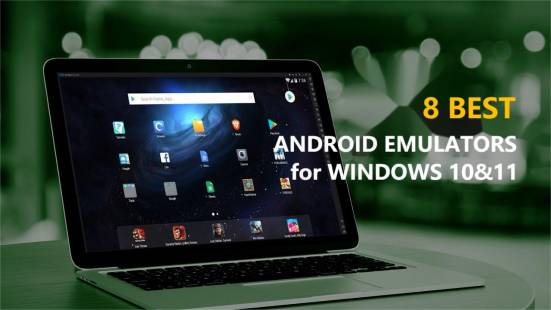
Cómo descargar un emulador de Android en PC e instalarlo:
- Abre tu navegador web y ve a la tienda web. Casi todos los emuladores de Android están disponibles en las tiendas web, o puedes descargarlos directamente desde un navegador.
- Haz clic en el botón verde "Descargar" y comenzará a descargar el archivo de la aplicación.
- Ejecuta la aplicación y sigue la guía de instalación para instalar la aplicación. La instalación puede tardar un tiempo en buscar los detalles del emulador.
- Inicia la aplicación después de la instalación e inicia sesión con tu cuenta de Google.
Una vez que equipas el emulador con un sistema operativo, funciona como un programa en tu computadora. Te permiten recibir llamadas entrantes y mensajes de texto en tu PC. La pantalla más grande de la PC te permite disfrutar de una experiencia de juego suave y clara.
2 Mejores emuladores de Android para PC
Principales 8 emuladores de Android para Windows
LDPlayer - Mejor emulador de Android gratuito para Windows 11/10/8/7/XP/Vista
LDPlayer es un emulador diseñado para las necesidades de los juegos. Debido a su alta velocidad, este emulador de Android para Windows 11 está creciendo rápidamente en popularidad. Funciona sin problemas en computadoras portátiles con procesadores AMD. Siendo compatible con Android Nougat 7.1.2, LDPlayer ofrece sólidas capacidades de rendimiento.
Además, el programa ofrece una tienda de aplicaciones de juegos que funciona de manera eficiente. Después de instalar LD Player, automáticamente obtendrás el adware Ldnews en tu PC.
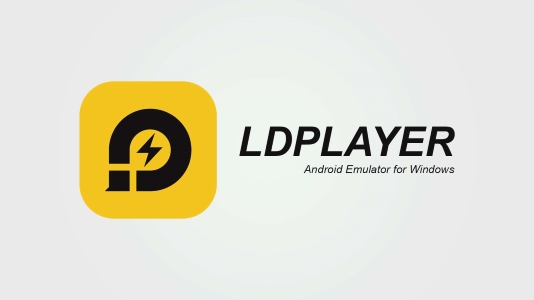
Desventaja principal:Aunque afirma proveer todos los juegos de Android, no soporta algunos juegos.
Ventaja principal: LDPlayer admite todas las últimas características tanto para jugadores como para usuarios comunes. Sus interfaces fáciles de usar ofrecen el poder de los juegos de Android a los usuarios de Windows 11.
Enlace : https://www.ldplayer.net/
NoxPlayer - Emulador de Android recomendado para Windows 7/8/10/11
Si buscas un emulador de Android para Windows 11 que ofrezca más funciones que solo juegos, NoxPlayer es el mejor. Viene con una serie de características útiles que mejoran la experiencia del usuario.
Además de la compatibilidad con controladores y la optimización del juego, exhibe una extrema adaptabilidad y conveniencia. Puede ejecutar versiones de Android como Nougat, pero se basa en Lollipop 5.1.1. Los expertos lo recomiendan como uno de los mejores emuladores de Android para Windows 10 y 11.

Ventaja principal: Su capacidad para obtener acceso root, sin embargo, hace que NoxPlayer funcione mejor que BlueStacks. Para rootear, solo necesitas abrir la configuración y habilitar el interruptor.
Desventaja principal: El programa fue acusado de instalar software basura sin el consentimiento de los usuarios. Un ataque de hacker secuestró su servidor el año pasado, lo que resultó en la inyección de malware en las PCs de los usuarios.
Enlace : https://www.bignox.com/
Genymotion - Emulador de Android imprescindible para Windows 10/11
Genymotion está diseñado para ayudar a los desarrolladores a probar aplicaciones en dispositivos Android. Te permite ejecutar aplicaciones de Android en una máquina virtual en la nube. Para emular una máquina Android, simplemente inicia sesión y haz clic en Agregar (Add) en la pantalla principal.
Hay varias versiones de Android disponibles para tabletas y teléfonos, selecciona una y comienza la máquina. Solo los entornos basados en la nube como SaaS, PaaS, AWS y CGS soportan el Emulador. El emulador de Android funciona igual que un teléfono móvil convencional y te permite realizar todas las funciones móviles.
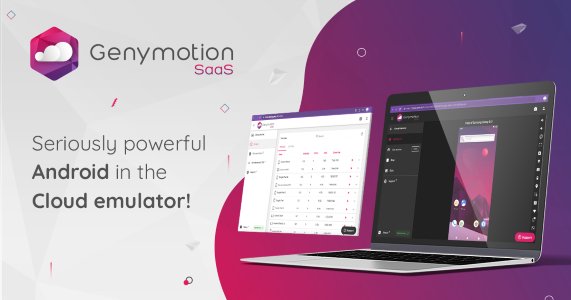
Ventaja principal: Puedes probar tus aplicaciones y juegos en diferentes condiciones, incluida la duración de la batería, la intensidad de la señal Wi-Fi, los datos, el GPS, los pixeles y más. Hay una serie de herramientas y complementos disponibles que permiten realizar pruebas profundas.
Desventaja principal: Genymotion requiere un navegador moderno y actualizado así como buenas velocidades de Internet.
Enlace : https://www.genymotion.com/
MEmu Play - Mejor emulador Android para Windows 7/XP
MEmu Play ofrece una gran cantidad de características de emulación para Windows 10. Admite tanto CPU Intel como AMD, lo cual es una gran característica de compatibilidad. El software ejecuta la versión Android Nougat (7.1.2) de forma predeterminada, pero también es compatible con Kit Kat (4.4) y Lollipop (5.0).
Además, puedes usar tres ventanas diferentes para cada versión de Android. Como el Emulador de Memu Play Android para Windows 10 tiene optimizaciones para juegos, también es excelente para uso general. Es compatible tanto con procesadores Intel como AMD y puede funcionar con cualquier versión de Windows desde 7 hasta 10.

Ventaja principal: El emulador soporte la ejecución de múltiples versiones de Android y aplicaciones simultáneamente.
Desventaja principal: No es compatible con PCs antiguas o con poca memoria.
Enlace : https://www.memuplay.com/
Android Studio - Mejor emulador de Android para el desarrollo de aplicaciones
Android Studio es un IDE para desarrolladores. Impulsado por Gradle, te permite personalizar tu sistema de compilación para generar múltiples variantes de compilación para diferentes dispositivos Android a partir de un solo proyecto.
El software es compatible con Windows 7 y versiones superiores, y Android Studio te permite probar tu aplicación en varios dispositivos Android. Android Studio es adecuado para cualquier persona, tanto principiantes como profesionales, e incluso si no tienes suficiente conocimiento, ofrecen capacitación para que los usuarios pasen por el proceso.
Android Studio es muy fácil de usar. Con un editor de código inteligente, puedes escribir código más rápido y mejor. El editor ayuda a completar automáticamente los lenguajes de programación Kotlin, Java y C/C++. También cuenta con diseños adaptables para tus aplicaciones adecuados para diferentes tamaños de pantalla. El desarrollador típico puede despegar con Android Studio y disfrutar de un desarrollo y prueba de aplicaciones sin problemas.
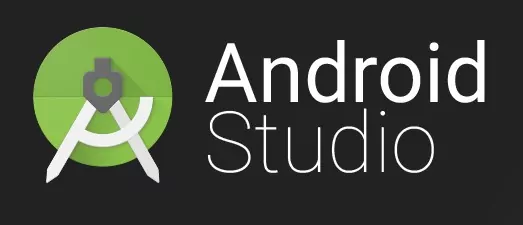
Ventaja principal: Soporta diferentes lenguajes de programación como Kotlin, Java y C/C++.
Desventaja principal: Utiliza mucha RAM y tiene requisitos de hardware más altos.
Enlace : https://developer.android.com/studio
Bluestacks - Popular reproductor de aplicaciones Android para PC
BlueStacks es uno de los emuladores de Android más reseñados que son compatibles con Windows 10/11. Desde su introducción hace unos años, BlueStacks ha experimentado muchas mejoras. Actualmente, BlueStacks para Windows 10 emula Nougat, que se basa en Android 7.1.2.
Con la descarga de BlueStacks para PC, obtienes un reproductor todo en uno que funciona con todas las versiones de hardware de Windows. Para mejorar la conveniencia del usuario, BlueStacks se ha asociado con Samsung para agregar Galaxy Store a su plataforma.

Ventaja principal: Te permite jugar múltiples juegos de Android de alta gama en Windows, como RAID, Sonic Forces, Fortnite, etc. Su software se actualiza regularmente y añade más características y más soporte de aplicaciones para los usuarios.
Desventaja principal: Aparte de sus ventajas, BlueStacks tiene el importante inconveniente de que no funciona bien con sistemas con menos de 4GB de RAM. Para dispositivos con menos memoria, el emulador de Android para Windows no funciona bien y necesitas muchos recursos (por ejemplo, RAM).
Enlace : https://www.bluestacks.com
GameLoop - Mejor emulador de juegos de Android para Windows
Gamesloop está diseñado específicamente para satisfacer las necesidades de los jugadores. Permite a los usuarios jugar juegos de Android en PC tan suavemente como en un teléfono Android. Anteriormente, Gameloop se conocía como Tencent Gaming Buddy, debido al experimento de Tencent para probar el rendimiento de los juegos móviles.
Tencent es la única empresa que produce programas de soporte para usar juegos de Android en PCs. GameLoop es el mejor emulador de Android para Windows 10 o 11 que ejecuta juegos de Android como PUBG y Free Fire.

Ventaja principal: Con sus funciones de juego dedicadas, los usuarios pueden jugar juegos de Android en sus computadoras de escritorio.
Desventaja principal: No soporta ninguna otra aplicación que no sean juegos. Además de ejecutar los juegos sin problemas, no ofrece ningún otro servicio.
Enlace : https://www.gameloop.com/
PrimeOS - Sistema operativo basado en Android mejor calificado para juegos de PC
PrimeOS es un emulador de Android gratuito para PC con Windows. Sorprendentemente, es un sistema de código abierto que puede ofrecer una maravillosa experiencia de escritorio. Entretanto, PrimeOS también admite el arranque dual con Windows 11.
El sitio web oficial viene con diferentes opciones de descarga, por lo que puedes descargar e instalar la versión adecuada que mejor se adapte a tus necesidades. La experiencia de emulación optimizada y estable de PrimeOS atrae a millones de usuarios en todo el mundo.
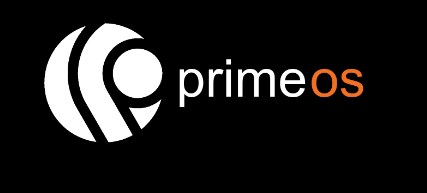
Ventaja principal: Con el modo de arranque dual, puedes disfrutar de los beneficios tanto de PrimeOS como de Windows.
Desventaja principal: Con el modo de arranque dual, puedes disfrutar de los beneficios tanto de PrimeOS como de Windows.
Enlace : https://www.primeos.in/
¿Cuál es el mejor emulador de Android para Windows?
| ✅Emulador Android | Plataforma soportada | Característica única | Versión | RAM mínima | 💰 Precio | Soporte multitáctil | Calificación del editor |
|---|---|---|---|---|---|---|---|
| BlueStacks | Wind 10/11 y Mac | Modo Eco | Android 7.1.2 | 4GB | Gratuito | Sí | 4.5 |
| GameLoop | Wind 7/8/10 y Mac | Jugar juegos de Android | Nougat 7.1.2 | 3GB | Gratuito | No | 4.2 |
| LDPlayer | Windows XP/11 y MAC | Simulación de ubicación GPS | Nougat 7.1.2 | 2GB | Gratuito | Sí | 4.0 |
| Noxplayer | Windows y Mac | Ejecuta múltiples cuentas | Android 4.0 | 1.5GB | Gratuito | Sí | 4.5 |
| MEmu Play | Windows XP/7/8/8.10/11 | Instancias múltiples | Nougat 7.1.2 (por defecto) | 5GB | Gratuito | Sí | 3.7 |
| Android Studio | Wind 8/10/11 y Chrome | API de vista previa múltiple | Android 4.2 y superior | 4GB | Gratuito | Sí | 4.5 |
| Genymotion | Wind y Mac y Linux | Pruebas en móviles | Android 5.0 y superior | 16GB | 💸 $412 por año | Sí | 3.5 |
| PrimeOS | Wind 7/8/10/11 | Soporte de múltiples ventanas | Android 7 x86 | 2GB | Gratuito | No | 3.7 |
Información actualizada sobre la lista de aplicaciones recomendadas
El reproductor Remix OS y ARChon han sido eliminados de la lista debido a que ambos programas han sido descontinuados. Aunque aún puedes descargar versiones anteriores, las aplicaciones no reciben actualizaciones.
3 ¿Cómo ejecutar aplicaciones de Android en una PC sin un emulador?
No todos aceptan la idea de usar un emulador para ejecutar aplicaciones de Android en una PC. Afortunadamente, hay una mejor manera de hacerlo. Evita la molestia de instalar emuladores y disfruta aplicaciones Android en PC con la más reciente aplicación para compartir AirDroid Cast.
Con sus múltiples funciones para duplicar la pantalla, AirDroid Cast ofrece lo último en soporte multiplataforma. Permite a los usuarios reflejar la pantalla de Android en una pantalla de PC más grande para una mejor experiencia de juego y de aplicaciones. Debido a su sencilla interfaz de usuario y sus múltiples funciones, su base de usuarios está creciendo significativamente en número.

Además de ofrecer una resolución de pantalla de alta calidad y la mejor transmisión de audio, AirDroid Cast también ofrece accesibilidad remota. Con su función de accesibilidad, puedes controlar tu teléfono de forma remota.
Incluso puedes usar el teclado remoto para jugar al juego móvil. Lleva tu experiencia de juego de aplicaciones a niveles más altos con esta aplicación gratuita. También puedes registrarte para obtener una versión premium y así acceder a herramientas avanzadas.
¿Cómo jugar juegos de Android en PC con AirDroid Cast?
- Paso 1.Descarga e instala AirDroid Cast en tu PC con Windows y en tu dispositivo Android.
- Paso 2.Ingresa el código de 9 dígitos en tu Android, o escanea el código QR desde el dispositivo Android.
- Paso 3.Acepta las solicitudes, y la pantalla de tu Android se duplicará en tu PC.
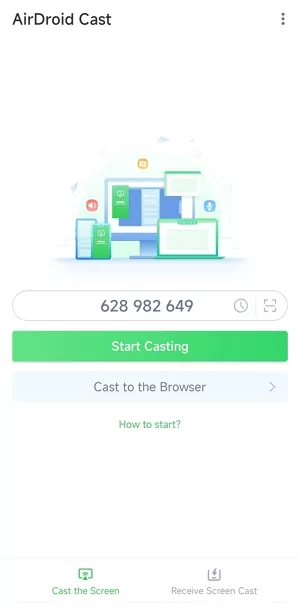
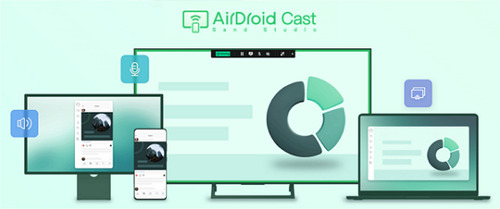
Ahora ya puedes usa la aplicación en Android desde tu PC.
Ventajas:
- Soporta múltiples dispositivos y sistemas
- No requiere mucha memoria
- Interfaz de usuario simple y fácil de utilizar
- La mayoría de las características están disponibles de forma gratuita
- Múltiples formas de empezar a transmitir
- Transmisión de alta calidad
4 Preocupaciones de privacidad y seguridad sobre los emuladores de Android para Windows
¿Son legales los emuladores de Android?
Para simplificar, los emuladores de Android para PC son legales para usar y descargar. Sin embargo, algunas acciones pueden hacerlos ilegales. Por ejemplo, algunos emuladores vienen con su propio BIOS. Pero aquellos que no lo tienen pueden requerir que proporciones el BIOS, lo cual puede ser ilegal a menos que poseas la consola.
Mientras tanto, descargar archivos ROM es ilegal si no posees una copia física o digital del juego. Es un área legal gris porque algunas personas piensan que es piratería, mientras que otros piensan lo contrario. Pero tu juicio debe depender de la ley en tu región.
¿Son seguros los emuladores de Android?
Los emuladores de Android son seguros para descargar y usar. Al igual que en tu Android, debes tener cuidado de no descargar aplicaciones inseguras o visitar sitios maliciosos, ya que pueden robar tu información privada. Así que asegúrate de descargar e instalar el emulador APK para Windows desde sitios web oficiales y confiables.
Como usuario consciente de la seguridad, no debes dejar todas las tareas de seguridad al emulador. Como se dijo antes, el software del emulador es tan vulnerable como tu Android. Por lo tanto, recomendamos encarecidamente tener programas antivirus para proteger la seguridad de tu dispositivo.
5 ¿En qué situaciones puedes usar un emulador de Android en una PC?
Los emuladores de Android generalmente te ayudan a usar aplicaciones de Android en tu PC. Pero los emuladores son una bendición para los desarrolladores de software y los jugadores. Después de desarrollar software, necesita ser probado. Los emuladores de Android ayudan a los desarrolladores a evaluar las características de su software sin usar un dispositivo físico. Pueden probar aplicaciones en varios dispositivos. No solo es una forma fácil de probar aplicaciones, sino también más rápida.
Para los jugadores, jugar videojuegos en un teléfono Android puede ser limitante, especialmente en cuanto al tamaño de la pantalla. Por lo tanto, los emuladores de Android para Windows te permiten jugar tus videojuegos favoritos en una pantalla más grande. Mejora la experiencia de juego y la hace más divertida.
6 Limitaciones de los emuladores Android
Una gran limitación de los emuladores de Android es su incompatibilidad con el chipset de la PC. La mayoría de los teléfonos Android usan ARM v7a, pero la mayoría de las laptops usan Intel x86. Para una emulación más rápida, ambas CPUs del dispositivo deben ser compatibles. Por lo tanto, debes lidiar con una emulación deficiente si tu Android no coincide con tu PC.
El requisito de espacio también es una desventaja de los emuladores. Un dispositivo virtual puede ocupar varios gigabytes de memoria de tu PC, y si no tienes suficiente espacio en disco, el proceso se vuelve muy lento. A veces, el emulador puede fallar.
Otras limitaciones incluyen la incapacidad de realizar o recibir llamadas telefónicas, el soporte Bluetooth y las conexiones USB. Tampoco puedes tomar fotos ni hacer videos usando emuladores. Los simuladores de Android tampoco interactúan tan bien con la aplicación. No comprenden completamente la interacción de la aplicación con el dispositivo Android.
7 Desafíos para los emuladores Android en Windows
Los emuladores de Android no siempre funcionan sin problemas. A veces, puedes encontrarte con complicaciones y necesitarás solucionarlas. Aquí tienes una lista de situaciones comunes de los usuarios y formas de solucionarlas.
¿Los emuladores de Android dañan tu computadora?
Los emuladores de Android no dañarán tu computadora. Sin embargo, si están infectados por malware o virus, tu equipo de cómputo puede resultar dañado. Siempre debes descargar el emulador desde un sitio de confianza. Además, mantén actualizado tu sistema operativo para evitar que se infecte con virus o malware.
Los desarrolladores confiables construyen emuladores para que puedas estar seguro de que son seguros de usar. Pero, como medida de seguridad, siempre recuerda descargarlos de fuentes confiables. También asegúrate de que las aplicaciones que descargas provengan de sitios confiables. Descargar una aplicación corrupta también puede afectar tu computadora.
Uso elevado de CPU en el emulador de Android
Es muy común ver que la aplicación del emulador de Android consume mucho uso de CPU en tu computadora, lo que puede causar retrasos y problemas de almacenamiento en búfer.
Hay varias otras razones por las que tu CPU alcanza el 100% cuando usas un emulador de Android. A veces, puede ser un problema específico del producto, por lo que consultar los consejos de solución de problemas del fabricante en línea es lo mejor.
Además, otra razón común es probablemente los procesos en segundo plano, especialmente cuando encuentras que no hay nada en ejecución en segundo plano. En tales casos, verifica los programas de inicio en Windows para saber qué causa el problema. Cuando los encuentres, finaliza los procesos en segundo plano para reducir el uso de la CPU.
Para emuladores intensivos en CPU, debes asegurarte de que el hardware de tu computadora no sea demasiado antiguo para manejarlo. Además, asigna más de un núcleo de CPU al emulador, según lo exigentes que sean tus aplicaciones.
El emulador de Android sigue fallando
Es bastante molesto cuando el emulador de Android sigue fallando en tu PC, y la falta de espacio en disco podría ser una de las principales causas. Solo se ejecutarán si tienes hasta 2GB de almacenamiento libre. Siempre asegúrate de tener suficiente espacio en disco para ejecutar el emulador, y puedes verificar los requisitos del sistema para el emulador de Android que estás instalando.
Si descubres que no es un problema de espacio en disco, prueba otro emulador de Android compatible con las especificaciones de tu sistema, o prueba herramientas de reparación de Android. Resuelven problemas como bloqueos, pantalla negra de la muerte y bucle de inicio.
Otra razón son las aplicaciones antivirus. Algunas aplicaciones antivirus no son compatibles con los emuladores. Deberías verificar esto desinstalando la aplicación para ver si se resuelve el problema. Además, el espacio de RAM puede causar problemas de bloqueo. Debes liberar espacio en RAM cerrando todas las aplicaciones y deshabilitando la gestión de memoria de terceros.
Algunas personas también han notado que después de hacer una actualización de Windows, el emulador de Android comenzó a fallar. Si ves que el problema comenzó después de una actualización, es mejor desinstalarlo para que tu emulador pueda funcionar correctamente.
El emulador de Android no tiene sonido
Si tu emulador de Android no tiene sonido, primero debes verificar si lo que estás reproduciendo es el problema. Además, asegúrate de que el sonido no esté silenciado en tu PC con Windows.
Este podría ser un problema complicado y difiere entre los fabricantes de software, por lo que se recomienda acudir al soporte del software para obtener más ayuda.
8 ¿Existe un emulador Windows para Android?
Sí, existen emuladores de Windows para Android. Los más comunes son JPCMSIM y Simu. JPCMSIM es el emulador de Windows mejor calificado. Puedes seleccionar la versión de Windows que deseas emular, incluyendo MS-DOS y Windows 7. Tiene un teclado incorporado, al igual que en la PC.
Win7 Simu principalmente soporta Windows 7, pero las últimas versiones vienen con una mejora que incluye animaciones de pantalla de inicio y pantallas de bloqueo de Windows 3.1 y 11. Hay varios juegos sin conexión y siete juegos en línea disponibles para los amantes de los juegos.
Las personas utilizan los emuladores de Windows para ejecutar juegos y aplicaciones de PC en Android. Es como tener una PC de bolsillo. Puedes usar tus aplicaciones de tu computadora mientras estás en movimiento utilizando los emuladores de Windows.
Windows ha estado presente durante décadas, y es lógico que también tengan emuladores. Pero, desafortunadamente, los emuladores de Windows son difíciles de encontrar. Esto se debe a que el sistema operativo Windows requiere una inmensa potencia de cómputo.
Además de eso, también es un sistema complejo que requiere muchos recursos. Dado que aún no hay un mercado considerable para los emuladores de Windows, los desarrolladores no tienen suficiente incentivo para desarrollarlos.
9 Veredicto final y preguntas frecuentes sobre emuladores de Android
Los emuladores de Android para Windows permiten a los usuarios jugar aplicaciones de Android en una pantalla grande de PC. Utilizando emuladores de Android, también puedes ejecutar aplicaciones de Android en PC que no están disponibles en las tiendas web de Windows. Hay una variedad de emuladores de Android disponibles que ofrecen múltiples ventajas y algunos inconvenientes también. Casi todos los emuladores requieren más de 2 GB de RAM y tienen riesgos de ralentizarse debido a la memoria.
AirDroid Cast ofrece el beneficio de transmitir la pantalla del móvil y controlarlo desde la PC sin ningún problema. Sus funciones gratuitas incluyen permitir a los usuarios manejar el móvil en la PC y disfrutar de una experiencia de usuario de aplicaciones de Android sin problemas.
Preguntas frecuentes más importantes sobre emuladores de Android










Deja una respuesta.